Bạn đang dùng máy tính mà bị mất biểu tượng loa trên máy tính không thể điều chỉnh được âm thanh? Cùng tìm hiểu nguyên nhân và cách khắc phục biểu tượng loa bị mất nhanh chóng trong bài viết này nhé!
Nguyên nhân gây lỗi mất biểu tượng loa trên máy tính là gì?
Biểu tượng loa trên máy tính đóng vai trò quan trọng giúp người dùng thao tác nhanh điều chỉnh mức âm thanh. Hoặc truy cập nhanh các tính năng âm thanh nâng cao như volume mixer, record devices, playback devices,... Tuy nhiên, đôi khi biểu tượng này có thể 'biến mất' gây bất tiện cho người sử dụng.
Mất biểu tượng loa trên máy tính có thể do nhiều nguyên nhân. Có thể là do lỗi hệ điều hành Windows, xung đột phần mềm, lỗi liên quan đến menu taskbar,… Hoặc có thể là biểu tượng loa có thể bị vô tình ẩn đi do thao tác của người dùng.

Ngoài ra, nếu biểu tượng loa hiển thị nhưng người dùng không thể click vào để điều chỉnh âm lượng bằng chuột mà phải sử dụng phím tắt. Nguyên nhân gây ra lỗi này có thể do driver âm thanh hoặc cài đặt âm thanh.
Mất biểu tượng loa trên máy tính có ảnh hưởng gì không?
Khi biểu tượng loa trên máy tính bị mất hoặc không hiển thị, bạn sẽ gặp khó khăn trong việc điều chỉnh âm thanh. Có biểu tượng loa bạn có thể thao tác nhanh để điều chỉnh âm lượng. Còn nếu mất thì bạn cần thao tác nhiều bước hơn để điều chỉnh âm thanh. Bạn mất nhiều thời gian hơn để điều chỉnh âm lượng hoặc có thể là không điều chỉnh được. Như vậy thì rất ảnh hưởng đến trải nghiệm khi nghe nhạc, xem phim, chơi game,...
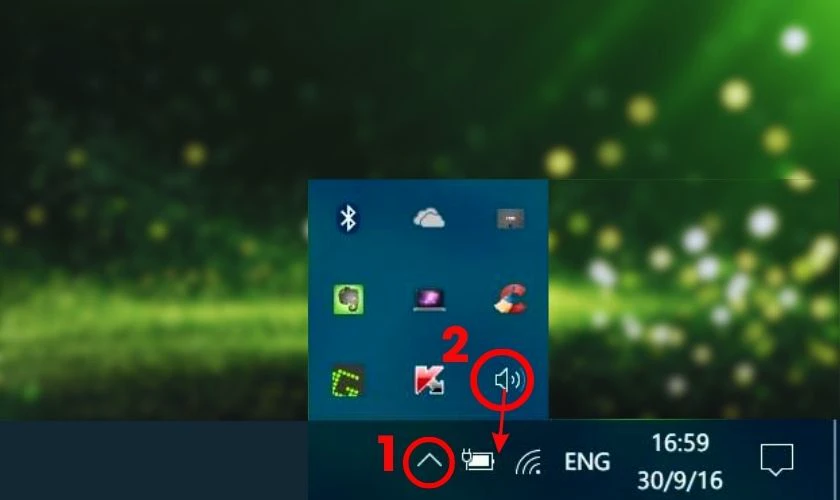
Mặc dù biểu tượng loa chỉ là một phần nhỏ trên giao diện, nhưng sự cố này có thể liên quan đến các lỗi hệ thống khác. Một lỗi nào đó có thể làm biểu tượng loa bị mất và ảnh hưởng đến hiệu suất và khả năng hoạt động ổn định của máy tính. Do vậy, cần phải khắc phục lỗi mất biểu tượng loa trên máy tính càng sớm càng tốt. Cùng xem các cách khắc phục biểu tượng loa bị mất bên dưới đây:
Cách khắc phục lỗi mất biểu tượng loa trên máy tính nhanh nhất
Mất biểu tượng loa trên máy tính do nhiều nguyên nhân, dưới đây Điện Thoại Vui liệt kê nhiều cách để bạn khắc phục. Bạn có thể thử một số cách khắc phục hoặc thử hết tất cả cách dưới đây:
Kiểm tra biểu tượng loa có bị ẩn hay không
Biểu tượng loa bị mất có thể do bị ẩn đi trong Taskbar. Để kiểm tra xem biểu tượng loa có bị ẩn hay không thì bạn làm theo 2 bước như sau:
Bước 1: Nhấp vào biểu tượng mũi tên nhỏ trên thanh Taskbar để mở danh sách các biểu tượng ẩn.
Bước 2: Nếu bạn thấy biểu tượng Volume xuất hiện trong danh sách này, chỉ cần kéo và thả biểu tượng vào thanh Taskbar là xong.
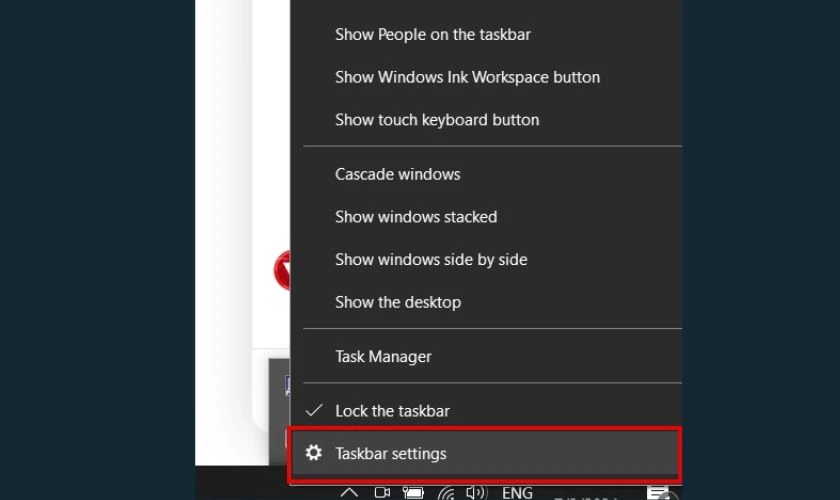
Nếu như không có biểu tượng loa ở trong phần mở rộng thì biểu tượng loa không bị ẩn. Nếu vậy thì bạn làm theo các cách tiếp theo để khắc phục lỗi này nhé!
Cài đặt biểu tượng loa hiển thị trên thanh Taskbar
Icon loa của máy tính có thể bị mất do cài đặt không cho phép icon hiển thị trên thanh taskbar. Vậy để cho phép hiển thị biểu tượng loa thì bạn có thể thực hiện các bước sau:
Bước 1: Nhấp chuột phải vào thanh taskbar ở phía dưới màn hình. Từ menu hiện ra, chọn Taskbar settings.
Bước 2: Trong cửa sổ Taskbar settings, kéo xuống và tìm đến mục Select which icons appears on the taskbar.
Bước 3: Các icon hệ thống sẽ hiện ra, tìm đến biểu tượng Volume (hình loa) rồi nhấp chuột trái vào thanh ngang bên cạnh biểu tượng này. Trạng thái của thanh ngang sẽ chuyển từ Off sang On là đã bật thành công.
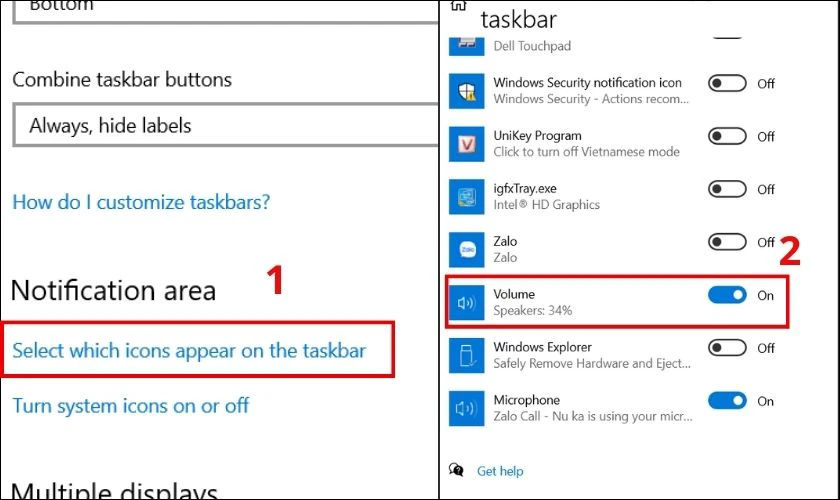
Nếu bạn chuyển thanh trạng thái sang On mà vẫn không hiện biểu tượng loa ở thanh taskbar thì có thể do bị nguyên nhân khác. Bạn thử thêm các cách tiếp theo để khắc phục xem sao nhé.
Khởi động/cài đặt lại Driver âm thanh
Lỗi mất icon loa trên máy tính có thể do driver âm thanh bị cài đặt lỗi hoặc bị hỏng. Trong trường hợp này, bạn có thể khắc phục bằng cách khởi động lại hoặc cài đặt lại driver.
Đầu tiên, bạn hãy thử cách khởi động lại driver âm thanh trước bằng các bước dưới đây:
Bước 1: Mở Device Manager bằng cách nhấn nút Start, gõ 'Device Manager' và chọn kết quả phù hợp. Hoặc, nhấn tổ hợp phím Windows + X và chọn Device Manager.
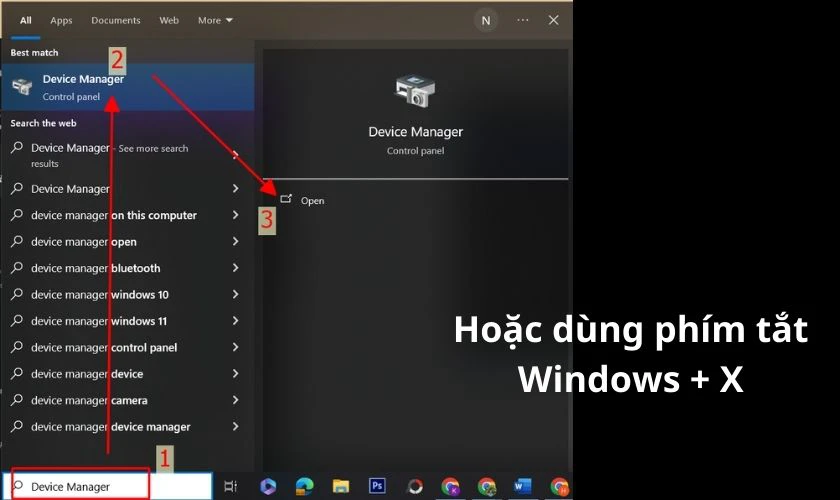
Bước 2: Nhấn vào mũi tên bên cạnh Sound, video and game controllers để mở rộng danh sách driver. Tiếp tục tìm kiếm driver âm thanh mà máy tính bạn đang sử dụng rồi click chuột phải vào driver âm thanh. Xuất hiện menu thì bạn chọn Disable Device.

Bước 3: Click chuột phải vào driver âm thanh bạn vừa disable, sau đó chọn Enable Device trong menu xuất hiện. Cuối cùng, khởi động lại máy tính để hoàn tất việc khởi động lại driver âm thanh.
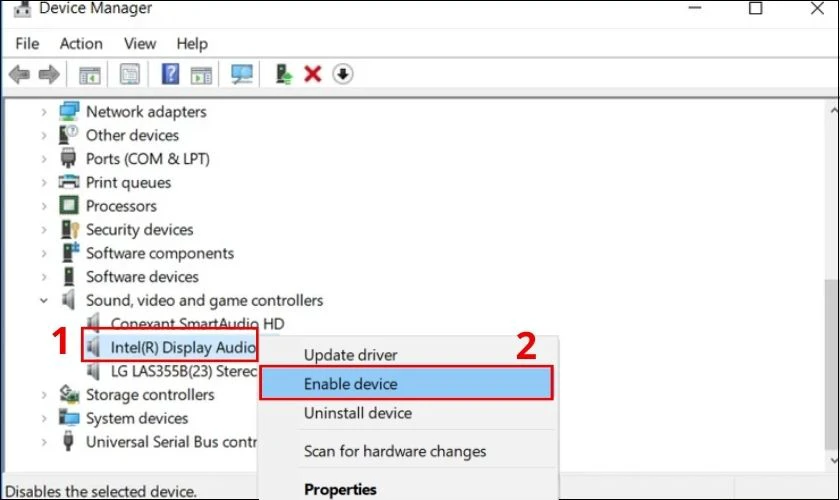
Nếu việc khởi động lại driver âm thanh không khắc phục được lỗi mất icon loa, thì hãy thử cài đặt lại driver. Để cài đặt lại driver âm thanh thì bạn thực hiện các bước dưới đây:
Bước 1: Làm theo các bước 1 và 2 trong phần 'Khởi động lại driver âm thanh'.
Bước 2: Để gỡ cài đặt driver âm thanh thì bạn click chuột phải vào driver âm thanh, chọn Uninstall device. Sau đó, chọn ô vào ô Delete the driver software for this device và Uninstall.
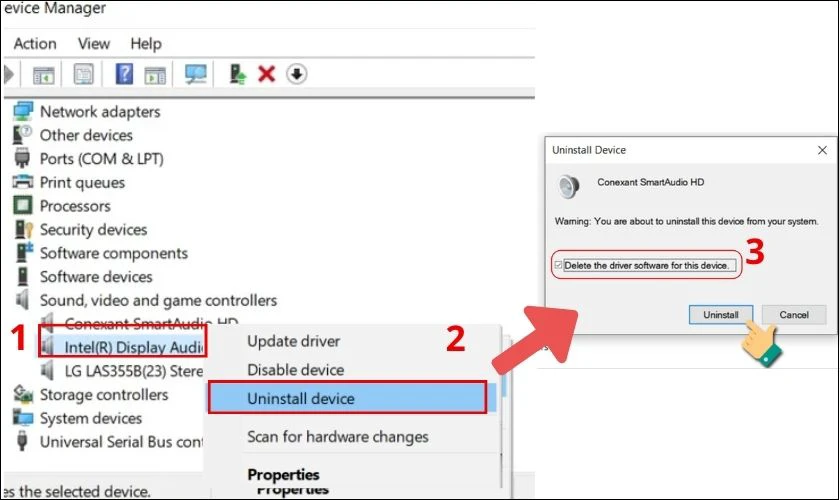
Bước 3: Nhấp vào Action trên thanh menu, chọn Scan for hardware changes thì các driver bị thiếu sẽ được cập nhật lại.
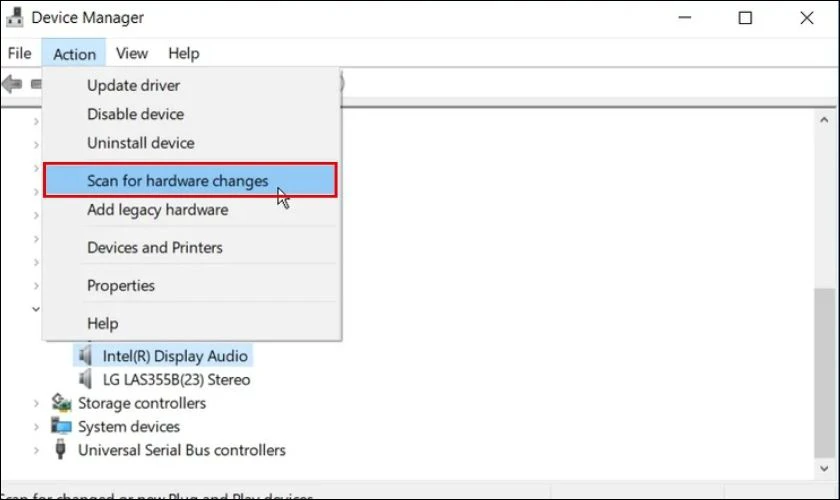
Bước 4: Khởi động lại máy tính để hoàn tất việc cài đặt lại driver âm thanh.
Hãy khởi động lại máy tính để máy tính nhận diện driver âm thanh tốt hơn. Nếu như sau khi khởi động lại mà biểu tượng loa vẫn bị mất, bạn xem driver âm thanh được cài đặt vẫn hoạt động bình thường thì có thể do bị lỗi khác. Bạn có thể thử thêm một số cách tiếp theo.
Restart Windows Explorer
Restart Windows Explorer cũng là một cách hay, đơn giản để khắc phục lỗi biểu tượng loa bị mất. Bạn thực hiện các bước như sau để restart Windows Explorer:
Bước 1: Truy cập Task Manager.
Nhấp chuột phải vào thanh taskbar và chọn Task Manager hoặc nhấn tổ hợp phím Ctrl + Shift + Esc. Hoặc bạn có thể dùng tổ hợp phím Ctrl + Alt + Delete và chọn Task Manager.
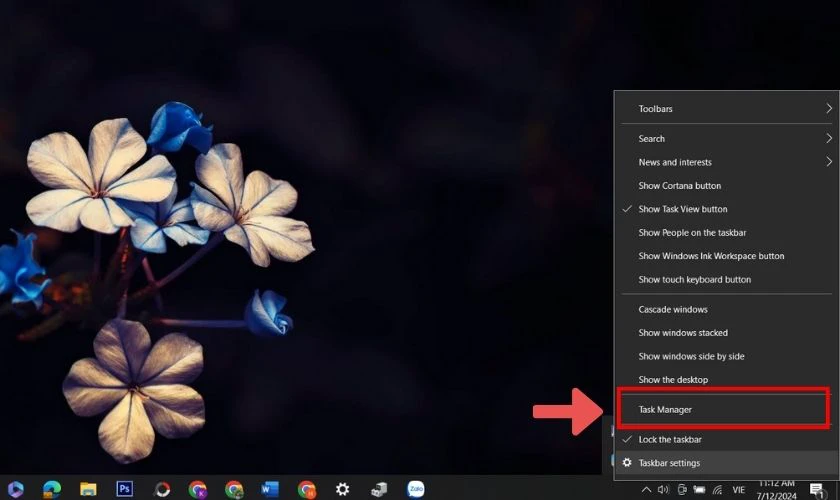
Bước 2: Tìm và khởi động lại Windows Explorer.
Trong tab Processes, tìm kiếm Windows Explorer. Nhấp chuột vào Windows Explorer và chọn Restart.
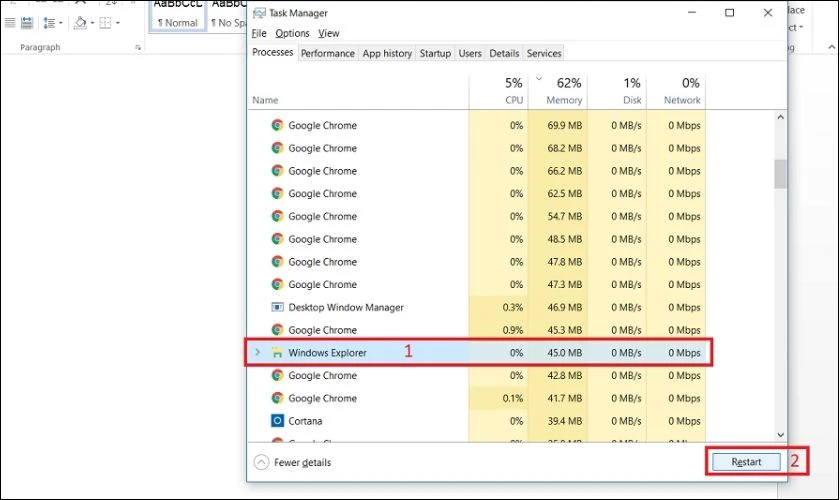
Lưu ý: Trong tab Processes, thay vì lướt chuột tìm thì bạn có thể tìm kiếm nhanh Windows Explorer bằng cách nhấn phím W.
Khởi động lại Windows Explorer không những sẽ giúp khắc phục taskbar bị đơ, không phản hồi mà còn giúp hiển thị lại icon.
Sử dụng Registry để kích hoạt biểu tượng loa
Bạn có thể sử dụng Registry Editor để hiển thị icon loa trở lại bằng các bước như sau:
Bước 1: Mở Registry Editor bằng cách nhấn tổ hợp phím Windows + R để mở hộp thoại Run. Tiếp theo, gõ regedit vào ô Run và nhấn Enter.
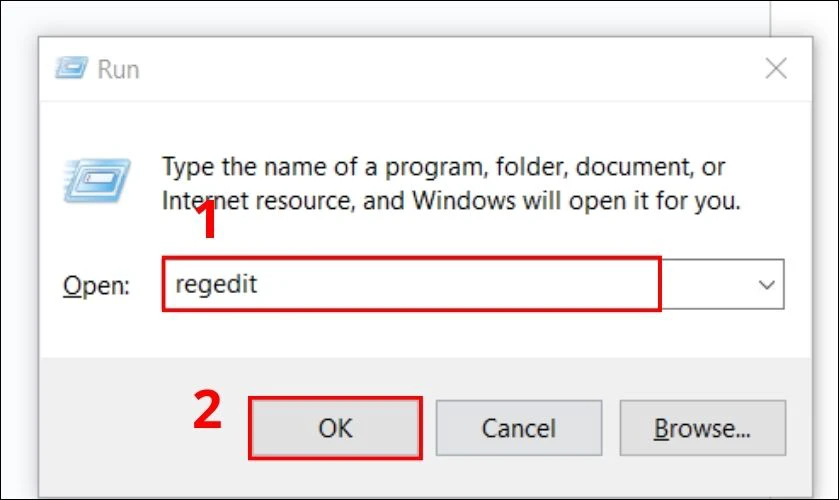
Bước 2: Trong Registry Editor, bạn có thể mở theo thứ tự sau, hoặc sao chép và dán đường dẫn trên vào thanh địa chỉ của Registry Editor:
HKEY_CURRENT_USER > SOFTWARE > Microsoft > Windows > CurrentVersion > Policies > Explorer
Ở phía bên phải, bạn nhấp đúp chuột HideSCAVolume.
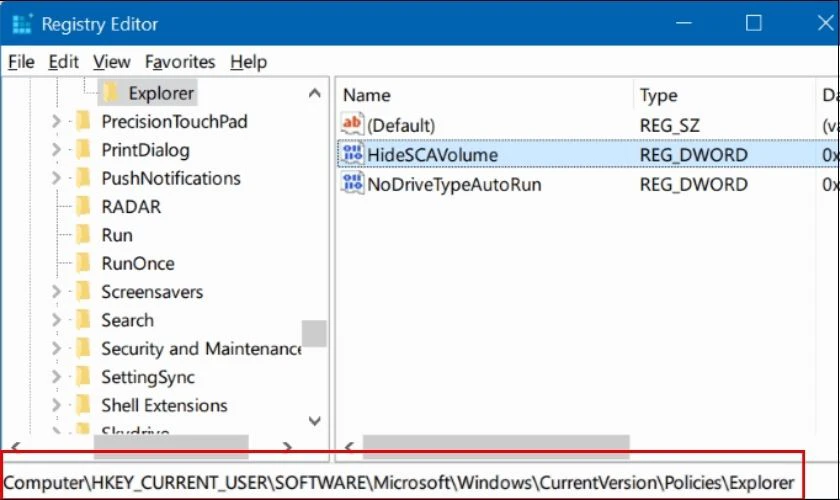
Bước 3: Sau đó, thay số 0 vào thì bảng sẽ hiện ra rồi bạn chọn OK.
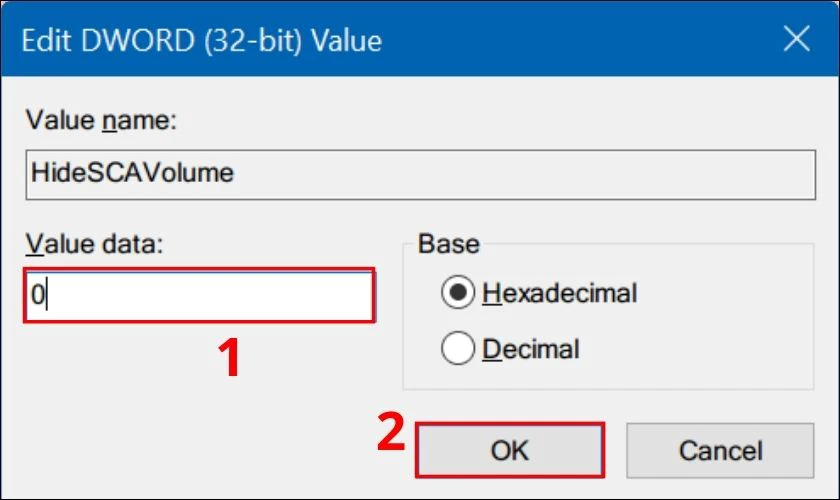
Nếu không có HideSCAVolume thì tạo một cái bằng cách như sau:
- Nhấp chuột phải vào Explorer (thư mục bên trái).
- Chọn New > DWORD (32-bit) Value.
- Đặt tên cho giá trị mới là HideSCAVolume.
Sau khi tạo xong thì bạn nháy đúp chuột vào và thay giá trị bằng 0.
Sửa lỗi trong Local Group Policy
Local Group Policy Editor là nơi cho phép người dùng điều chỉnh các tính năng của Windows. Trong đó có phần điều chỉnh và thiết lập icon loa của máy tính. Biểu tượng loa có thể bị mất do một lỗi nào đó trong Local Group Policy Editor. Bạn có thể khắc phục lỗi mất biểu tượng loa bằng cách sửa lỗi trong Local Group Policy như sau:
Bước 1: Mở Local Group Policy bằng cách nhấn tổ hợp phím Windows + R để mở hộp thoại Run. Sau đó, gõ gpedit.msc vào ô Run và rồi nhấn Enter.
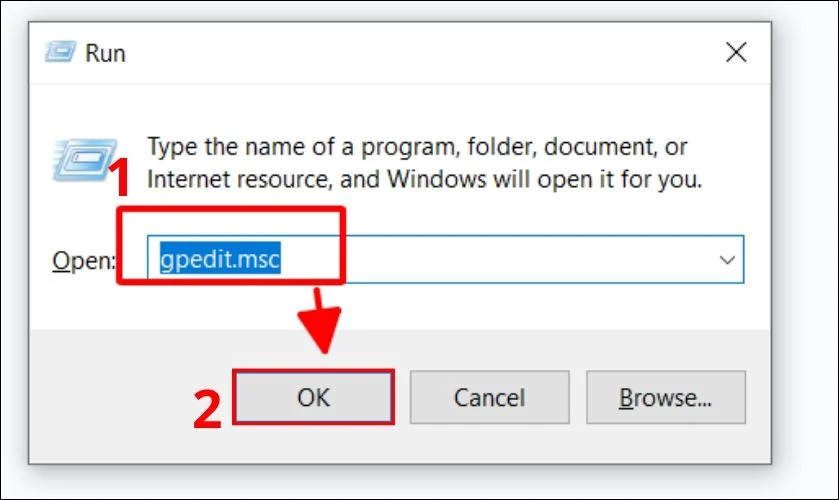
Bước 2: Xuất hiện cửa sổ Local Group Policy, bạn mở theo thứ tự đường dẫn như sau: User Configuration > Administrative Templates > Start Menu and Taskbar. Tiếp theo, tìm và nhấp chuột phải vào Remove the volume control icon.
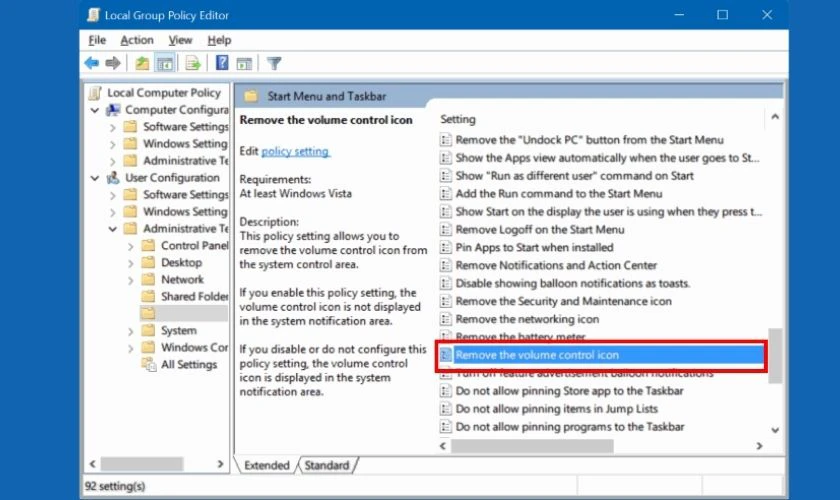
Bước 3: Trong cửa sổ Remove the volume control icon, bạn hãy đánh dấu một trong 2 tùy chọn là Not Configured hoặc Disabled. Nhấp OK để lưu lại thay đổi.
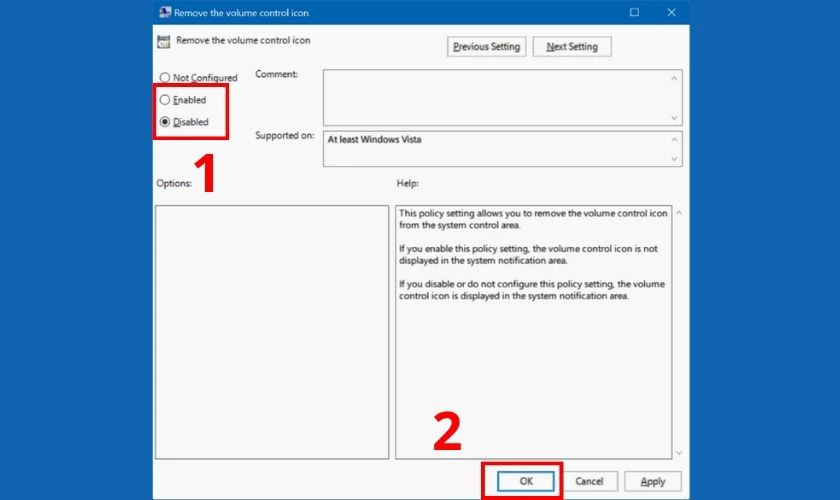
Bước 4: Khởi động lại máy tính để thay đổi có hiệu lực, như vậy biểu tượng sẽ xuất hiện lại.
Mang đến trung tâm sửa chữa nếu vẫn bị mất biểu tượng loa trên máy tính
Nếu bạn đã thử tất cả các cách khắc phục được đề cập ở trên mà vẫn không thể khắc phục được lỗi mất biểu tượng loa trên máy tính. Thì hãy mang máy tính đến trung tâm sửa chữa uy tín để được kiểm tra và hỗ trợ. Nếu bạn chưa biết cửa hàng, trung tâm sửa chữa nào uy tín có thể tham khảo ngay Điện Thoại Vui.

Điện Thoại Vui là cửa hàng sửa chữa uy tín với đội ngũ kỹ thuật viên giàu kinh nghiệm. Cam kết mang đến cho khách hàng dịch vụ sửa chữa chất lượng cao với giá cả hợp lý. Với tất cả dịch vụ mua bán hay sửa chữa tại Điện Thoại Vui thì luôn luôn hỗ trợ xuất VAT (eVAT). Đảm bảo minh bạch khi khách hàng có yêu cầu.
Ngoài ra, nếu sửa chữa máy tính cần giữ lại cửa hàng hàng thì khác hàng có thể kí tên lên linh kiện của máy tính mình. Để đảm bảo an tâm, không lo bị đánh tráo linh kiện của máy. Quá trình sửa chữa minh bạch, có hệ thống camera giám sát, Vật nên, khách hàng có thể trực tiếp ngồi xem kỹ thuật viên sửa chữa máy của mình.
Kết luận
Lỗi mất biểu tượng loa trên máy tính có thể do nhiều nguyên nhân khác nhau gây ra. Có thể do cài đặt, do driver hoặc do các thiết lập của máy tính thì bạn có thể khắc phục bằng các cách đã được nên trong bài. Theo dõi thêm Điện Thoại Vui để biết thêm các cách sửa lỗi khác.


